Stellar Photo Recovery
- 1. A proposito di Stellar Photo Recovery
- 2. Questa guida
 3. Per Iniziare
3. Per Iniziare- 3.1. Installare Stellar Photo Recovery
- 3.2. Recupera i tuoi dati dal disco di sistema con High Sierra e versioni successive
- 3.3. Autorizzare l'accesso completo al disco
 3.4. Descrizione dell’interfaccia utente
3.4. Descrizione dell’interfaccia utente- 3.5. Ordina il Software
- 3.6. Attivazione del programma
- 3.7. Upgrade del software
- 3.8. Aggiornamento del software
- 3.9. Stellar Supporto
 4. Lavorare con il software
4. Lavorare con il software- 4.1. Recupero dei dati da un volume esistente
- 4.2. Recupero dei dati da un’unità persa/partizione non allocata
- 4.3. Recupero dei dati da un CD/DVD
- 4.4. Recupero di una partizione persa
 4.5. Recuperare i dati dalle immagini del disco
4.5. Recuperare i dati dalle immagini del disco- 4.6. Anteprima dei risultati della scansione
- 4.7. Salvataggio dei file recuperati
 4.8. Esecuzione di una scansione approfondita
4.8. Esecuzione di una scansione approfondita- 4.9. Salva scansione e carica le informazioni di scansione
 4.10. Mutevole Preferenze
4.10. Mutevole Preferenze
- 5. Tipi di File Supporta ti
- 6. FAQs
- 7. A proposito di Stellar

4.8.2. Perché disabilitare la protezione dell'integrità del sistema (SIP)?
Stellar Photo Recovery consente il recupero dei dati dai modelli Mac dotati di chip di sicurezza M1. Se hai un sistema con chip M1, per eseguire la scansione approfondita occorre disabilitare la protezione dell’integrità del sistema (SIP). La SIP è una caratteristica di sicurezza introdotta nel sistema operativo Mac per limitare l'accesso da parte di applicazioni esterne al disco di sistema e alla partizione. La funzione impedisce modifiche dei file e delle cartelle di sistema protetti sul Mac. Pertanto, disabilitando la SIP il software potrà accedere ai dati ed eseguire il processo di recupero.
Nota: Durante l'esecuzione della scansione approfondita di qualsiasi volume, il software Stellar Photo Recovery deve disabilitare la protezione dell’integrità del sistema (SIP). Questo processo deve essere impostato solo quando si avvia il processo di scansione approfondita per la prima volta.
Passaggi di disattivazione della protezione dell’integrità del sistema (SIP):
1. Esegui Stellar Photo Recovery.
2. Dalla schermata Recupera foto, audio e & video, seleziona il volume da cui vuoi recuperare i dati.
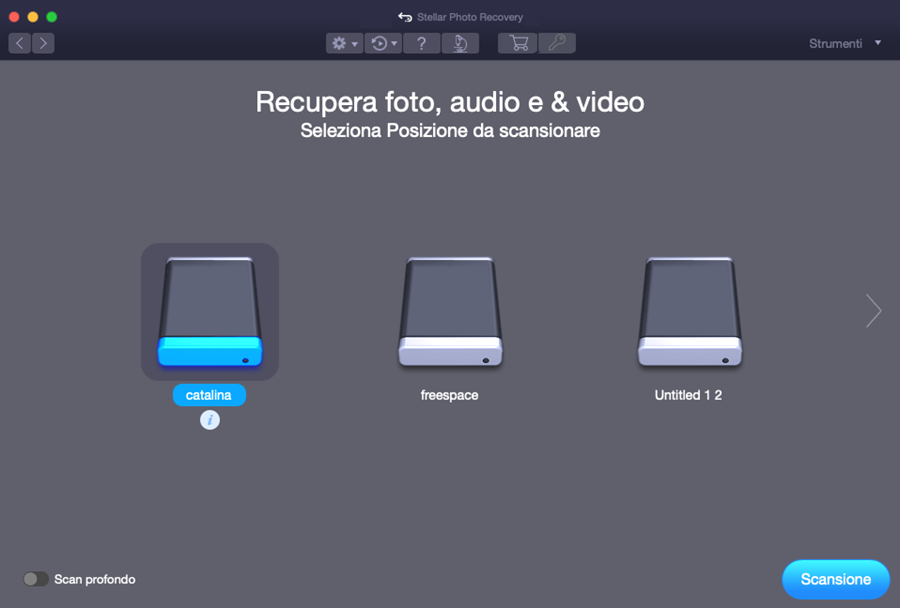
3. Seleziona Scansione profondo direttamente da qui, se vuoi eseguire una scansione completa del volume selezionato. Poi clicca su Scansiona.
Nota: Se non vuoi selezionare Scansione profondo da Recupera foto, audio e & video allora salta il Passaggio 4 e clicca direttamente su Scansione per una scansione rapida del volume.
4. Viene visualizzata la finestra Passaggi per operare sul MacOS con la SIP attivata che mostra i passaggi per disabilitare protezione dell’integrità del sistema (SIP).
Nota: Per ulteriori istruzioni su come disabilitare la SIP, segui i passaggi a partire dal Passaggio 11.
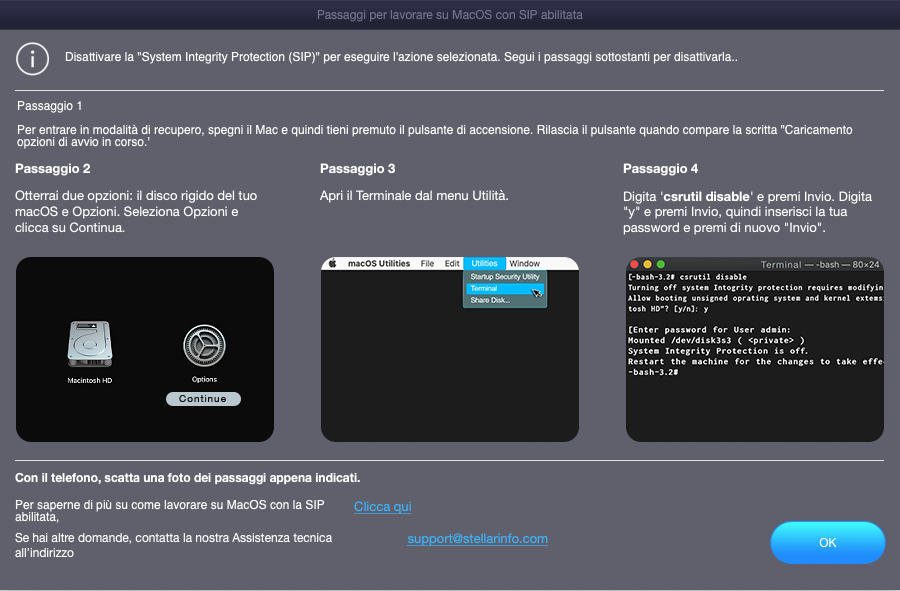
5. Fai clic sul pulsante Stop per interrompere il processo di scansione prima che sia completato.
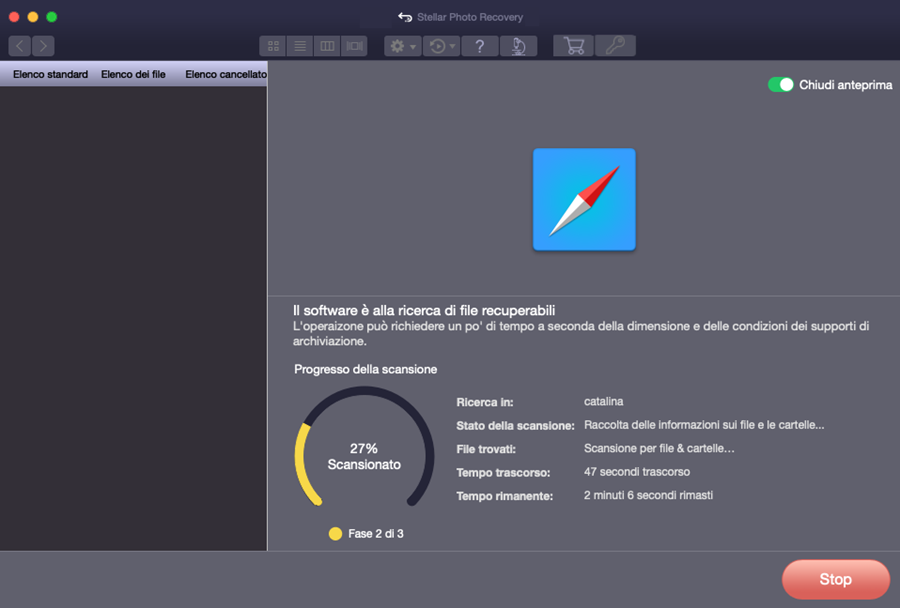
6. Dopo che il processo di scansione è stato completato, i dettagli dei file e delle cartelle individuati vengono visualizzati in una finestra di dialogo, come mostrato di seguito:
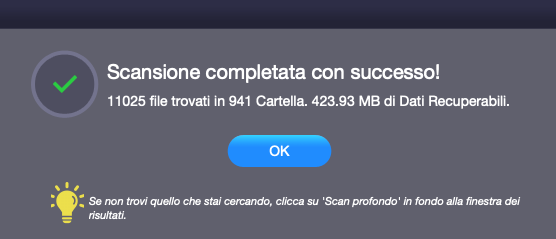
7. Fai clic su OK per terminare il processo.
8. Se hai eseguito una scansione rapida dalla schermata Recupera foto, audio e & video e i dati che desideravi non sono stati recuperati, allora clicca sul link Clicca qui dalla finestra di anteprima per eseguire una scansione approfondita. Viene visualizzata la finestra di dialogo Scansione profondo, che richiede di disabilitare la protezione dell’integrità del sistema (SIP) e quindi di eseguire una scansione profonda.
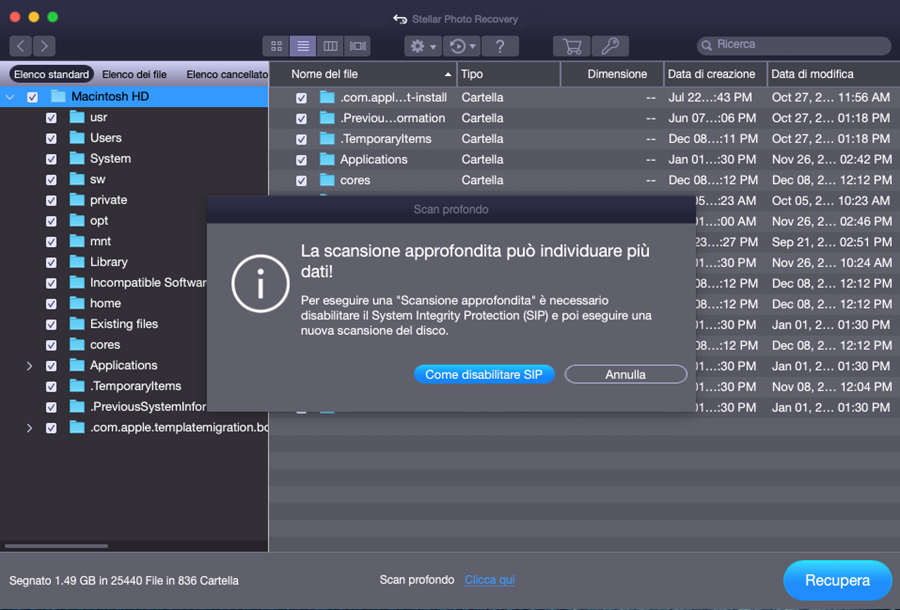
9. Clicca su Come disabilitare SIP.
10. Viene visualizzata la finestra Passaggi per operare sul MacOS con la SIP attivata che mostra i passaggi per disabilitare protezione dell’integrità del sistema (SIP).
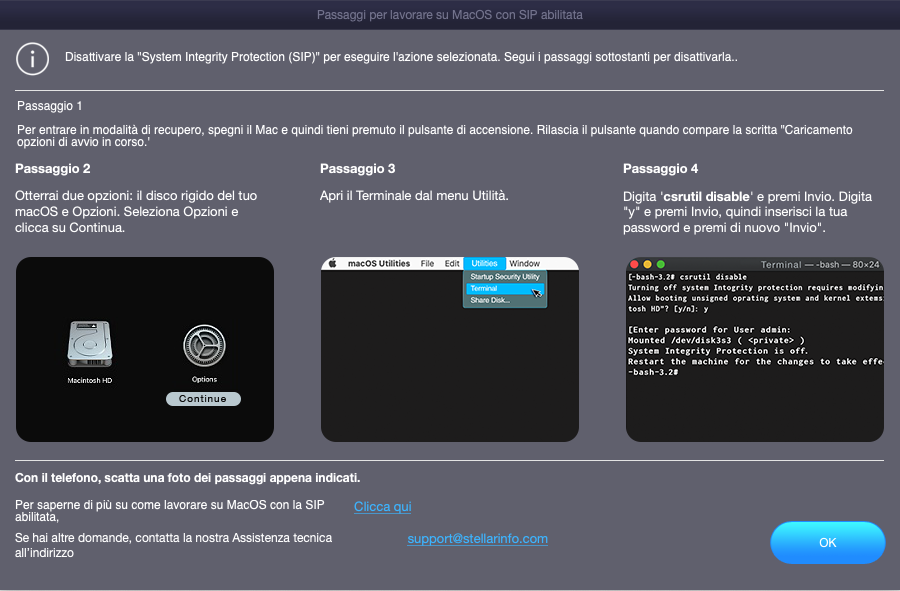
11. Per entrare in modalità di recupero, spegni il Mac e quindi tieni premuto il pulsante di avvio. Rilascia il pulsante una volta che viene mostrato “Caricamento delle opzioni di avvio in corso”.
12. Compariranno due opzioni: Il tuo Disco rigido macOS e Opzioni. Seleziona Opzioni e clicca su Continua.
13. Dal menu Utilità, apri Terminale.
14. Digita “csrutil disable” e premi invio. Digita “y” e premi nuovamente invio. Ora inserisci la password e premi nuovamente invio.
15. Riavvia il sistema e prosegui nel recupero dei dati.